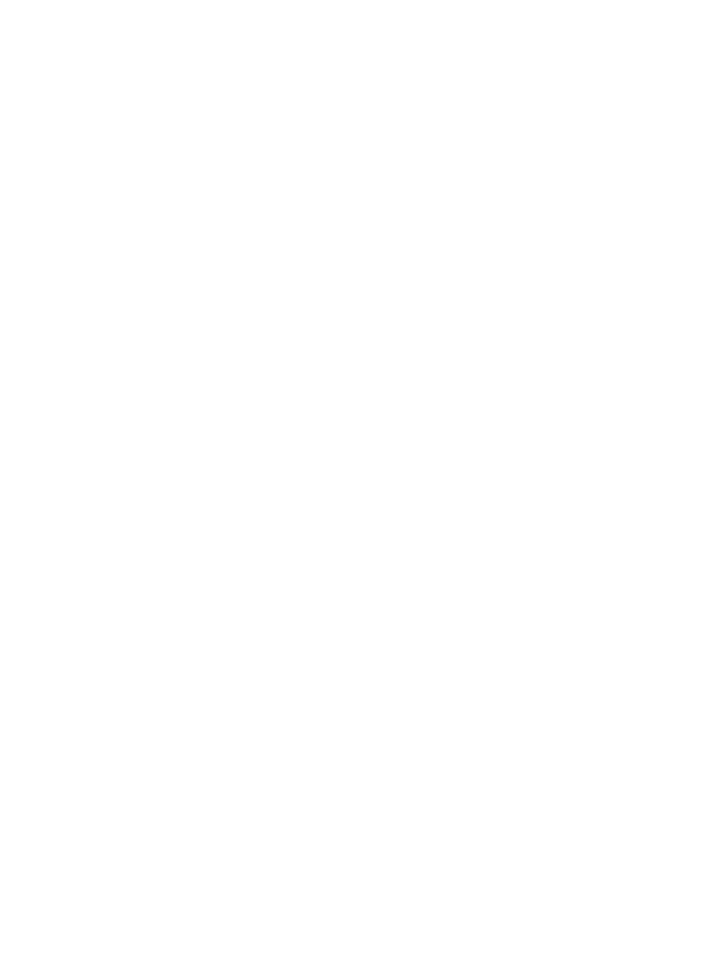
プリンタの管理
(Mac OS X v10.2)
プリントセンターを使用してプリンタを管理します。プリンタの管理には、以
下の作業が含まれます。
●
プリンタの追加
●
デフォルトプリンタの設定
●
プリンタの削除
プリンタの追加
コンピュータにプリンタを追加するには、以下の手順に従います。
ユーザーズガイド
79
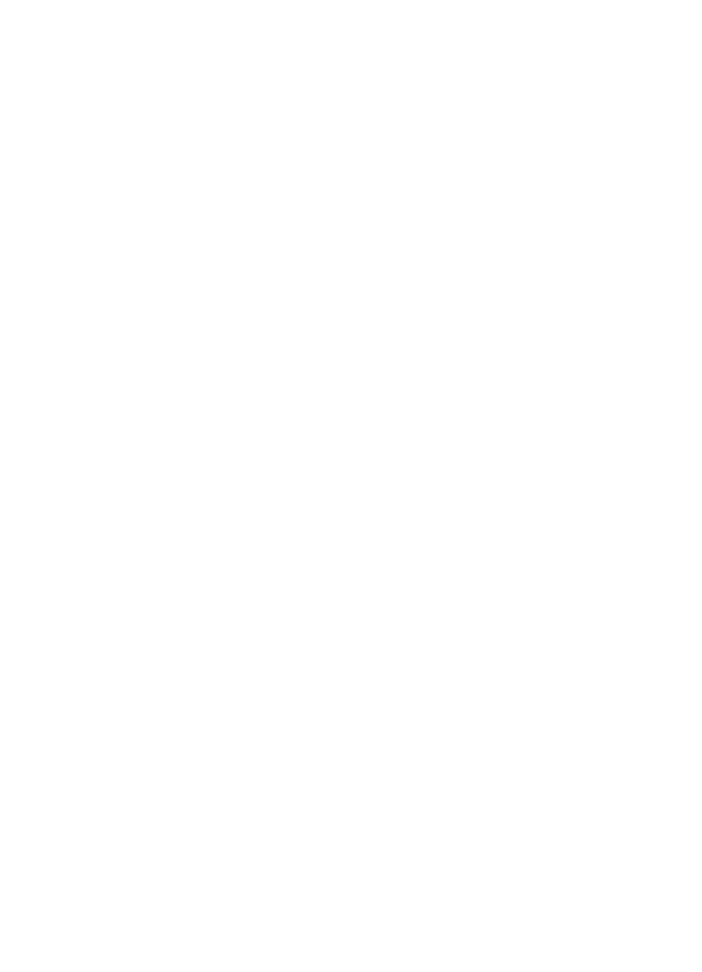
1. Finder
で、
[
アプリケーション
]
、
[
ユーティリティ
]
の順にクリックし、
[
プ
リントセンター
]
をダブルクリックします。
2.
[
プリンタを追加
]
をクリックします。
[
プリンタを追加
]
ダイアログボックスが表示されます。
3.
プリンタの接続タイプを選択します
(USB
など
)
。
4.
プリンタのリストからプリンタ名を選択します。
5.
[
追加
]
をクリックします。
デフォルトプリンタの設定
デフォルトのプリンタを設定するには、以下の手順に従います。
1. Finder
で、
[
アプリケーション
]
、
[
ユーティリティ
]
の順にクリックし、
[
プ
リントセンター
]
をダブルクリックします。
2.
プリンタを選択し、
[
デフォルトにする
]
をクリックします。
プリンタ名が太字で表示されます。これは、そのプリンタがデフォルトの
プリンタであることを示します。
プリンタの削除
コンピュータからプリンタを削除するには、以下の手順に従います。
1. Finder
で、
[
アプリケーション
]
、
[
ユーティリティ
]
の順にクリックし、
[
プ
リントセンター
]
をダブルクリックします。
2.
削除するプリンタ名をクリックします。
3.
[
削除
]
をクリックします。